Empaquetar o seu propio modelo usando solucións
Despois de rexistrar o seu propio modelo en AI Builder usando un paquete de Python, pode empaquetar o seu modelo mediante solucións para realizar a xestión do ciclo de vida da aplicación (ALM) tarefas, como:
- Exporta o teu propio modelo usando unha solución.
- Importa o teu propio modelo ao ambiente de destino.
- Actualiza o teu propio modelo en ambientes de orixe ou destino.
- Prepara o teu propio modelo para a actualización.
As solucións úsanse para transportar aplicacións e compoñentes dun ambiente a outro. Tamén se usan para aplicar un conxunto de personalizacións ás aplicacións existentes. Para obter información detallada sobre solucións e como se usan para aplicar os conceptos de ALM en Microsoft Power Platform, vai a Descrición xeral da xestión do ciclo de vida das aplicacións.
Neste exemplo, exportará dúas solucións:
- A solución que contén só o conector personalizado
- A solución que contén o modelo, referencia da conexión e calquera outro compoñentes
Asegúrate de rexistrar o teu propio modelo no contorno de orixe usando un paquete Python. Se aínda non o rexistraches, sigue o procedemento en Trae o teu propio titorial de modelo (en GitHub).
Cree unha solución para almacenar o conector personalizado asociado co modelo:
- Inicia sesión en Power Apps ou Power Automate.
- No panel esquerdo, selecciona Solucións>Nova solución.
- No diálogo Nova solución , complete os campos. Para obter información detallada sobre cada campo, vai a Crear unha solución.
- Seleccione Crear.

Engade un conector personalizado existente seleccionando Engadir>Automatización>Conector personalizado existente.

Seleccione o conector personalizado asociado ao modelo.
O nome terá este formato: <nome_modelo>-<número aleatorio>-v<versión>. A versión axuda a distinguir que conector engadir cando actualiza o modelo.

Exportar a solución. Para obter axuda sobre como exportar solucións, vai a Exportar solucións para Power Apps ou Exportar solucións para Power Automate.
Crea unha nova solución para engadir o modelo e outros compoñentes:
- Seleccione Solucións>Novas solucións.
- No diálogo Nova solución , complete os campos.
- Seleccione Crear.
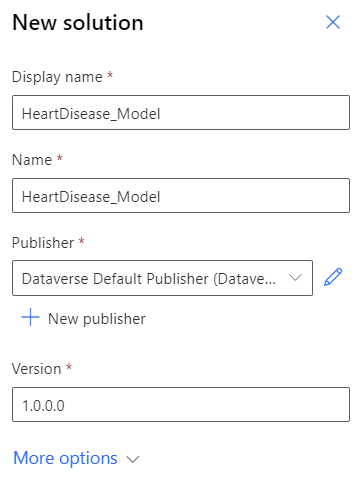
Engade un referencia da conexión existente seleccionando Engadir>Máis existente>referencia da conexión (versión preliminar).

Engade o referencia da conexión existente asociado co modelo.
O formato de nomeamento é o mesmo que o conector personalizado en paso 4: <model_name>-<número aleatorio>-v<versión>.

Engade o modelo AI seleccionando Engadir>Modelo AI existente.

A súa solución debe conter os compoñentes que se mostran na seguinte imaxe.

(Opcional) Engade os compoñentes que desexes. Neste exemplo, engadiremos un fluxo de nube que use o modelo.

Exportar a solución. Para obter axuda sobre como exportar solucións, vai a Exportar solucións para Power Apps ou Exportar solucións para Power Automate.
Neste exemplo, importará dúas solucións que creaches na sección anterior:
- A solución que contén só o conector personalizado
- A solución que contén o modelo, referencia da conexión e calquera outro compoñentes
Para obter axuda sobre como importar solucións, vai a Importar solucións para Power Apps ou Importar solucións para Power Automate.
Inicia sesión en Power Apps ou Power Automate.
Importe a solución que contén só o conector personalizado.
Importa a solución que contén o modelo, referencia da conexión e calquera outro compoñentes.
Durante o proceso de importación, cree a conexión co seu punto final externo:
- Se o teu punto final non está protexido, selecciona Crear.
- Se o teu punto final está protexido cunha clave de API, introdúceo no campo Chave de API e, a continuación, selecciona Crear.

O teu modelo xa está listo para ser consumido no teu ambiente de destino.

Se tes problemas coa importación, vai a Solución de problemas de importación da solución.
Actualiza a túa solución ao número de versión máis recente para que reúna todos os parches anteriores nun só paso. Eliminaranse todos os compoñentes que estivesen asociados á versión anterior da solución e que non estean na versión máis recente. Isto garante que os compoñentes obsoletos non se inclúan na solución.
Nos exemplos, actualizará dúas solucións:
- A solución que contén só o conector personalizado
- A solución que contén o modelo, referencia da conexión e calquera outro compoñentes
Para obter axuda sobre como actualizar, vai a Actualizar ou actualizar unha solución.
Asegúrate de rexistrar o teu modelo actualizado no contorno de orixe usando un paquete Python. Se aínda non o rexistraches, sigue o procedemento en Trae o teu propio titorial de modelo (en GitHub).
Inicia sesión en Power Apps ou Power Automate.
Na solución que contén só o conector personalizado, engade un novo conector personalizado existente seleccionando Engadir.
Completa os campos e introduce a nova versión. Neste exemplo, é v2 porque esta é a segunda versión.
Elimina a versión antiga do conector personalizado da solución:
- Seleccione os puntos suspensivos verticais (⋮) xunto á versión anterior.
- Seleccione Eliminar>Eliminar desta solución.

Exporte a solución seleccionando Exportar. Por defecto, a versión incrementarase durante a exportación.
Na solución que contén o modelo, referencia da conexión e calquera outro compoñentes, actualice o referencia da conexión para que apunte á versión máis recente:
- A conexión personalizada terá o mesmo nome que o conector personalizado que engadiu en paso 4. Neste exemplo, v2 é a versión máis recente.
- Elimina a versión antiga do referencia da conexión da solución seleccionando o nome que queres eliminar (neste exemplo v1) e, a continuación, selecciona Eliminar>Eliminar desta solución.
Exporte a solución seleccionando Exportar. O modelo de IA e calquera compoñente que fai referencia ao modelo actualízanse automaticamente para apuntar á versión máis recente.
Inicia sesión en Power Apps ou Power Automate.
Importa a solución que contén só o conector seleccionando Importar>Actualizar.
Importa a solución que contén o modelo, referencia da conexión e calquera outro compoñente seleccionando Importar>Actualizar.
Crea novas conexións co novo punto final:
- Se o teu punto final non está protexido, selecciona Crear.
- Se o teu punto final está protexido cunha clave de API, introdúceo no campo Chave de API e, a continuación, selecciona Crear.

O modelo agora fará referencia ao novo punto final no ambiente de destino.

A posta en escena do teu modelo para a actualización só o importa á organización. Non o fai activo. Neste escenario, os compoñentes que fan referencia ao modelo no contorno farán referencia á versión antiga ata que complete este procedemento aplicando a actualización.
Para obter axuda sobre como importar solucións, vai a Importar solucións para Power Apps ou Importar solucións para Power Automate.
Inicia sesión en Power Apps ou Power Automate.
Importa a solución que contén só o conector seleccionando Importar>Actualizar.
Importa a solución que contén o modelo, referencia da conexión e calquera outro compoñentes seleccionando Importar>Fase para actualizar.
Crea novas conexións co novo punto final:
- Se o teu punto final non está protexido, selecciona Crear.
- Se o teu punto final está protexido cunha clave de API, introdúceo no campo Chave de API e, a continuación, selecciona Crear.

Verás dúas versións da solución: a base e a actualización. Calquera compoñente do entorno fóra destas solucións seguirá facendo referencia á versión antiga do modelo. Os compoñentes destas solucións farán referencia á versión do modelo contido na solución correspondente.
No seguinte exemplo, o fluxo de nube na solución base fai referencia á versión antiga e o fluxo de nube na nova solución fai referencia á nova versión.

Para actualizar a versión antiga, selecciona Aplicar actualización.

Todos os compoñentes do contorno agora fan referencia á nova versión do modelo.
Visión xeral da xestión do ciclo de vida das aplicacións
Fundamentos de ALM
Importar solucións
Actualiza ou actualiza unha solución